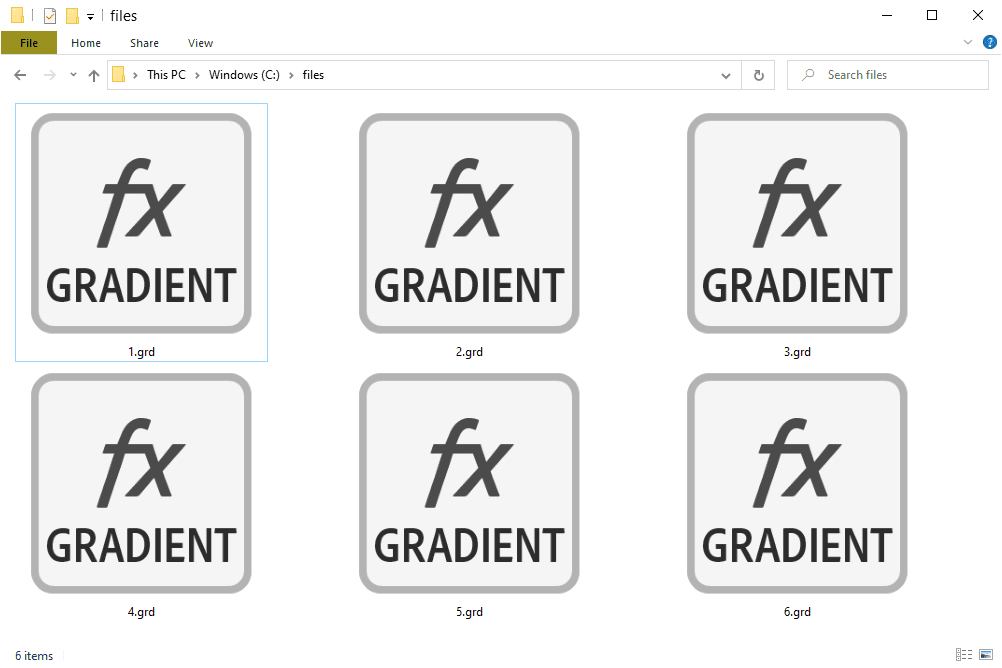
Soubor s příponou GRD je pravděpodobně soubor Adobe Photoshop Gradient. Tyto soubory se používají k ukládání předvoleb, které definují, jak by se mělo míchat více barev. Používají se k aplikaci stejného efektu prolnutí na více objektů nebo pozadí. Některé soubory GRD mohou místo toho být soubory Surfer Grid, formát používaný pro ukládání mapových dat v textovém nebo binárním formátu. Jiné mohou být použity jako soubory formátu obrazu šifrovaného disku v softwaru StrongDisk společnosti PhysTechSoft.
Jak otevřít soubor GRD
Soubory GRD lze otevřít v aplikacích Adobe Photoshop a Adobe Photoshop Elements. Ve výchozím nastavení jsou vestavěné přechody dodávané s aplikací Photoshop uloženy v instalačním adresáři aplikace Photoshop pod příponou Předvolby Přechody složku. Obvykle se nachází ve složce, jako je tato: C: Program Files Adobe Adobe Photoshop 2020
Soubor GRD můžete otevřít ručně, pokud na něj poklepáním nezpůsobíte otevření ve Photoshopu. Chcete -li to provést, vyberte Nástroj pro přechod (klávesová zkratka G) z Nástroje bar. Poté v horní části Photoshopu pod nabídkami vyberte zobrazovanou barvu, aby se Přechodový editor otevírá. Vybrat Import nebo Zatížení k vyhledání souboru.
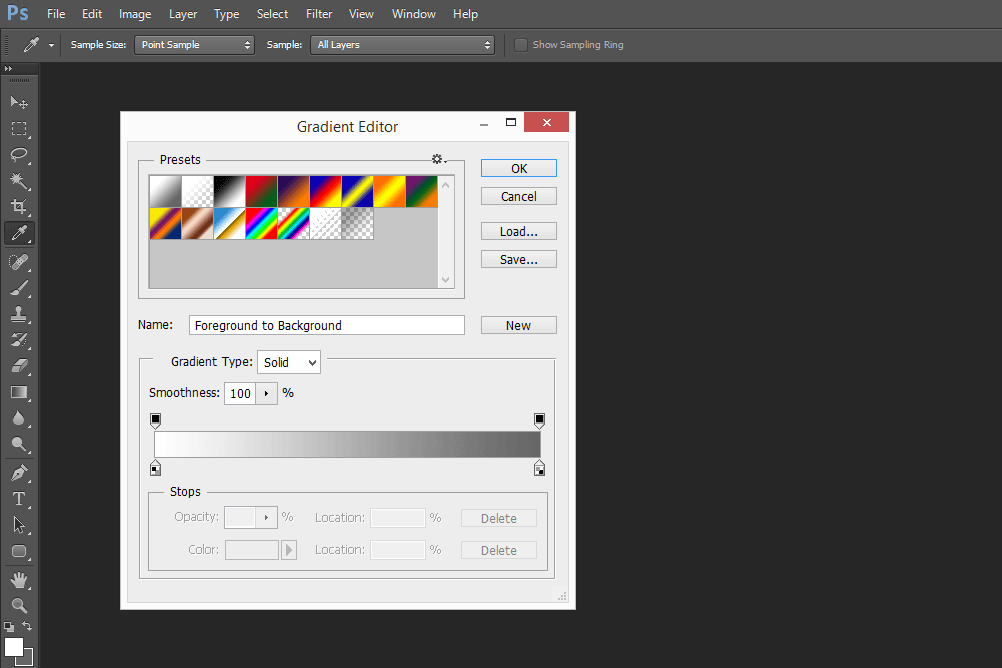
Použijte Vývozní nebo Uložit tlačítko pro vytvoření vlastního souboru GRD. Soubory Surfer Grid, které používají příponu souboru GRD, lze otevřít pomocí nástrojů Surfer, Grapher, Didger a Voxler společnosti Golden Software. Pokud jeden z těchto programů neotevře, zkuste GDAL nebo DIVA-GIS. Váš soubor GRD je s největší pravděpodobností v jednom z již zmíněných formátů, ale pokud ne, může to být soubor šifrovaného disku. Jediný způsob, jak jej otevřít, by byl pomocí softwaru StrongDisk Pro od společnosti PhysTechSoft Mount > Procházet knoflík. Mohou existovat i jiné formáty, které používají toto rozšíření. Pokud se váš soubor GRD neotevře pomocí programů, které jsme již zmínili, zkuste otevřít soubor jako textový dokument pomocí volného textového editoru. Pokud se vám podaří najít v souboru jakýkoli čitelný text, například úplně nahoře nebo dole, můžete tyto informace použít k prozkoumání programu, který byl použit k vytvoření vašeho souboru GRD. Vzhledem k počtu programů, které by mohly otevřít soubor GRD, je možné, že se ocitnete s více než jedním nainstalovaným současně. To je v pořádku, ale jen jeden program může poklepáním otevřít konkrétní soubor. Chcete -li vybrat, kterému souboru bude přednastaveno, změňte přidružení souborů ve Windows.
Jak převést soubor GRD
Soubory GRD používané ve Photoshopu lze pomocí cptutils-online převést na PNG, SVG, GGR (soubor GIMP Gradient) a několik dalších formátů. ArcToolbox ArcGIS Pro (dříve ArcGIS Desktop) dokáže převést soubor mřížky na soubor tvaru s příponou SHP. Postupujte podle těchto kroků na webových stránkách společnosti Esri, kde najdete pokyny, jak to udělat. Před převedením souboru do jiného formátu obvykle potřebujete nějaký převodník souborů. V případě souboru Surfer Grid byste však měli mít možnost přejmenovat soubor GRD na soubor ASC a poté jej otevřít přímo v ArcMap. Soubory formátu obrazu šifrovaného disku používané s StrongDiskem bohužel nelze uložit v žádném jiném formátu.
Stále nemůžete otevřít soubor?
Pokud se váš soubor neotevře pomocí výše uvedených doporučených programů, možná si pletete úplně jiný formát souboru. To se může stát poměrně snadno, pokud jsou rozšíření podobná. Například soubor končící v GDR může na první pohled vypadat, že má něco společného se soubory GRD. Ale ve skutečnosti jsou to soubory písem používané zařízeními Symbian OS. Soubory RGD jsou podobné, ale používají se pro uložené hry v Raftu. Další podobný obsahuje REG a také RDG používané soubory RDCman Config. Nyní vidíte, jak snadné může být nesprávné přečtení přípony souboru a pokusit se otevřít zcela nesouvisející soubor v jednom z výše uvedených otvíračů GRD. Pokud jste v této situaci, prozkoumejte skutečnou příponu souboru, abyste se dozvěděli více o formátu a o tom, jaký program potřebujete k jeho zobrazení/úpravě/převodu.